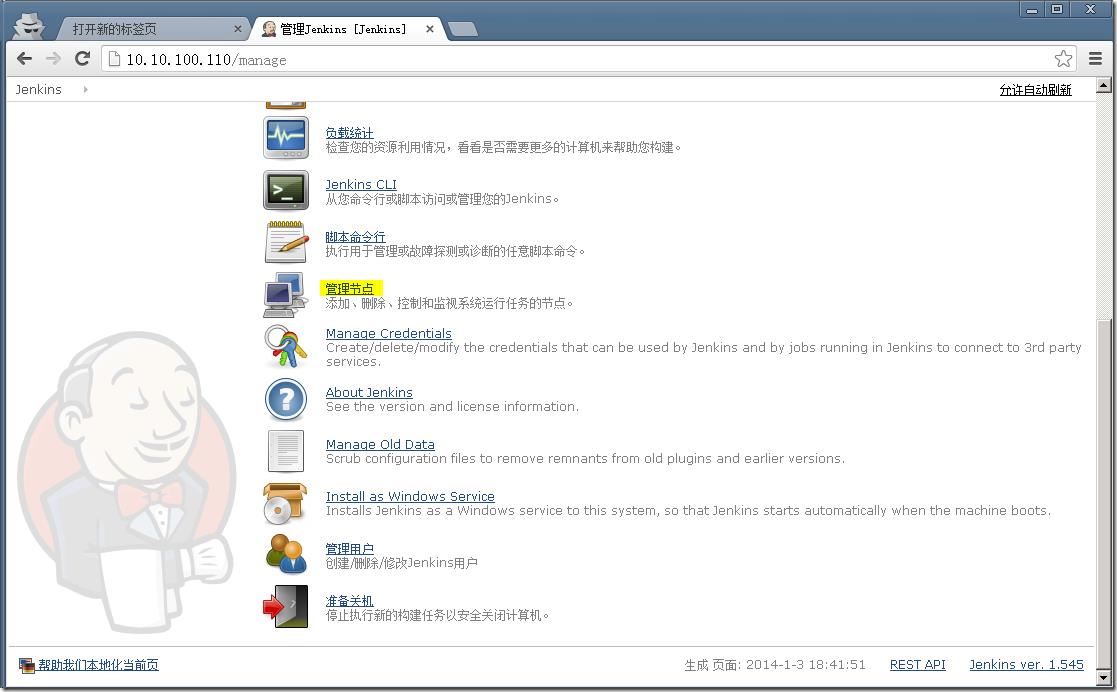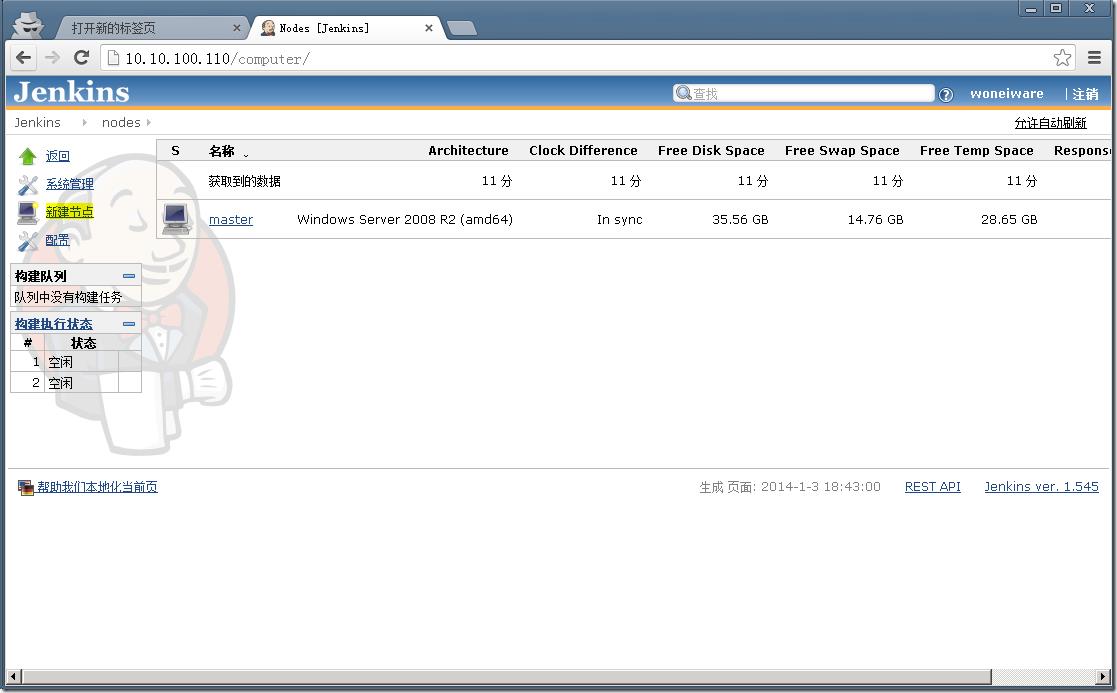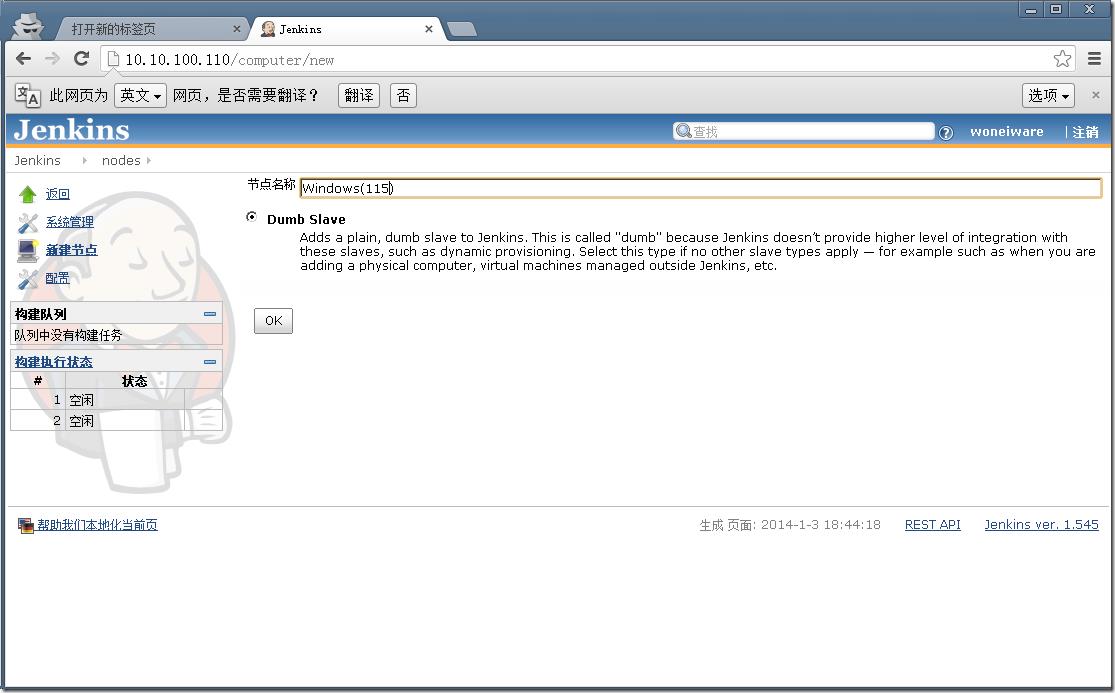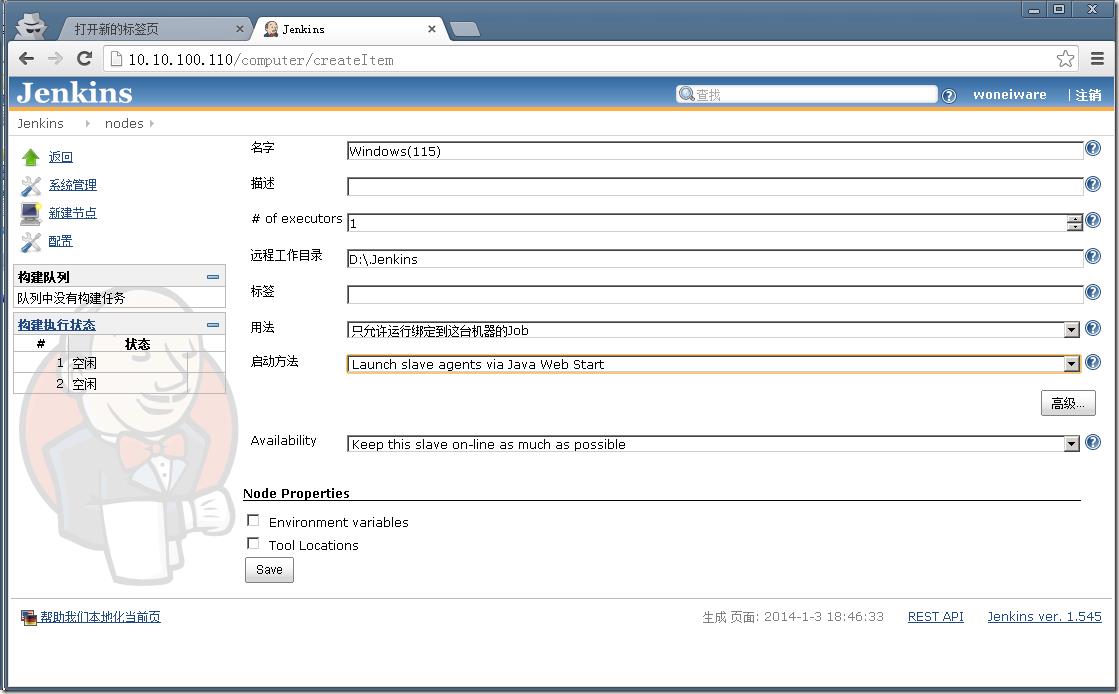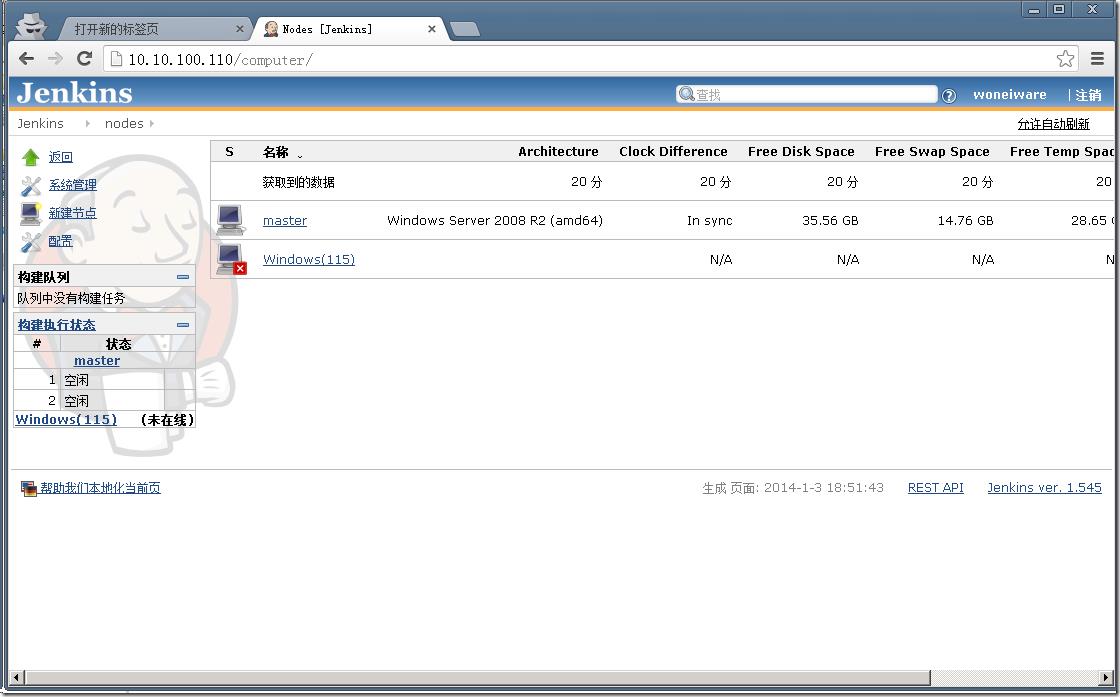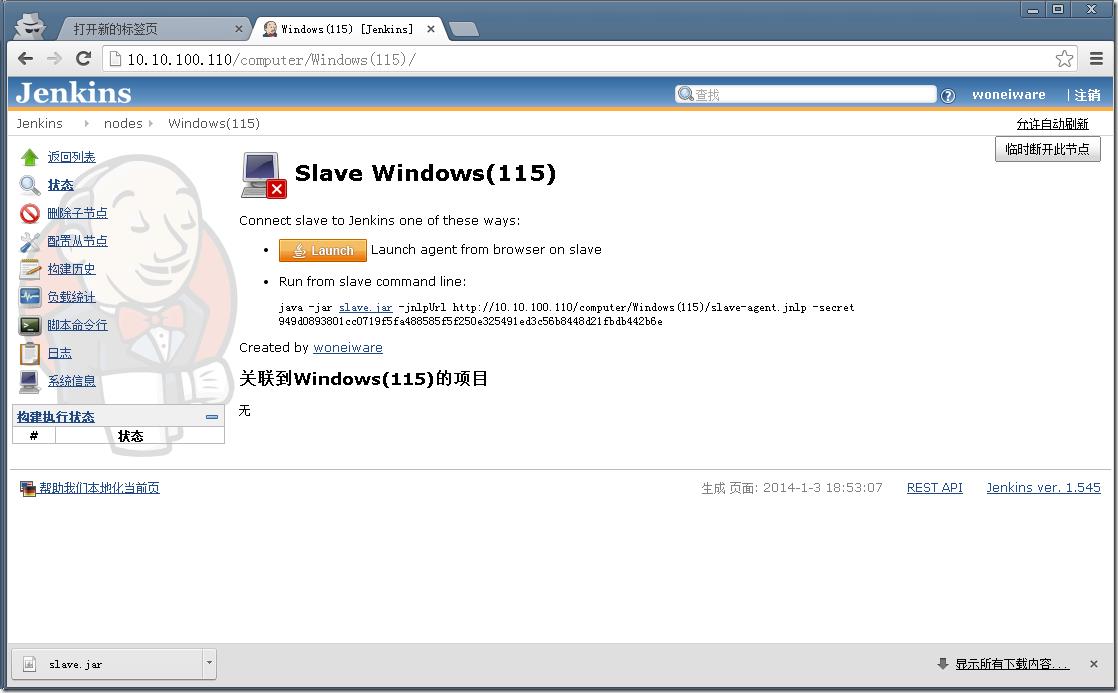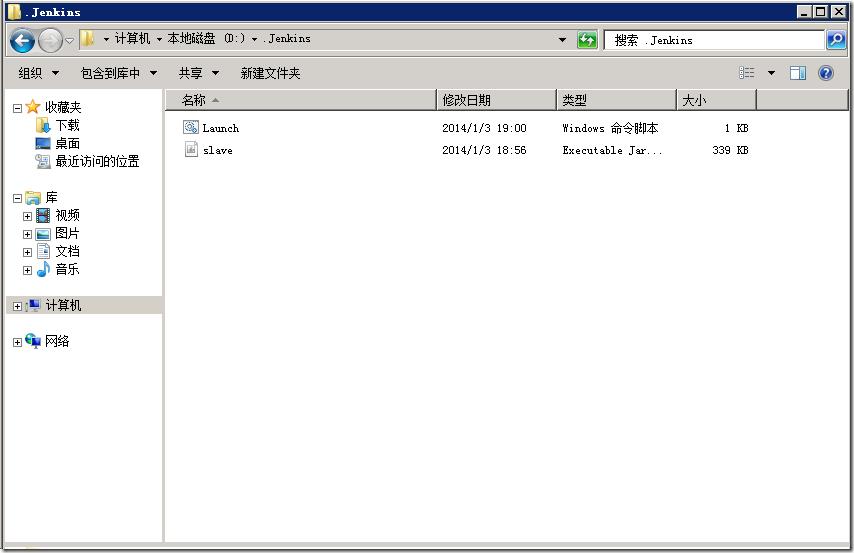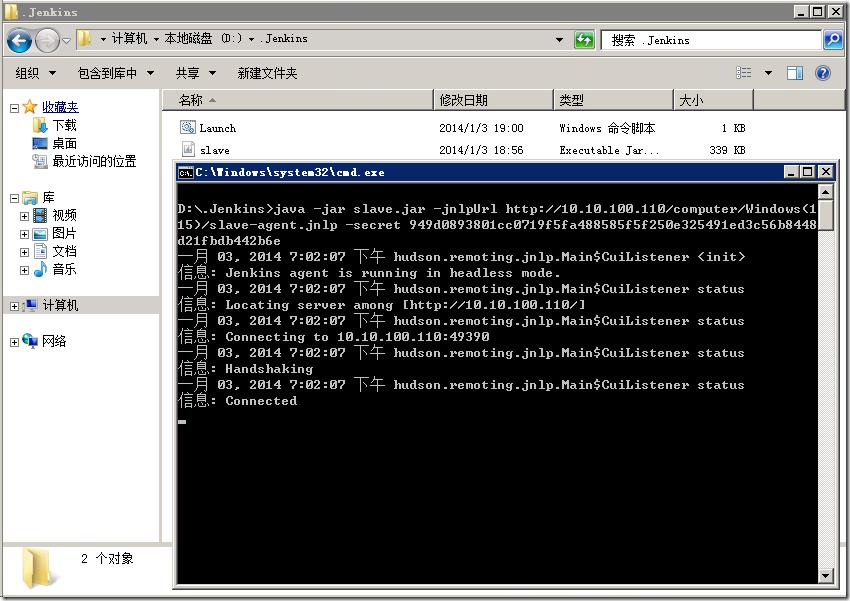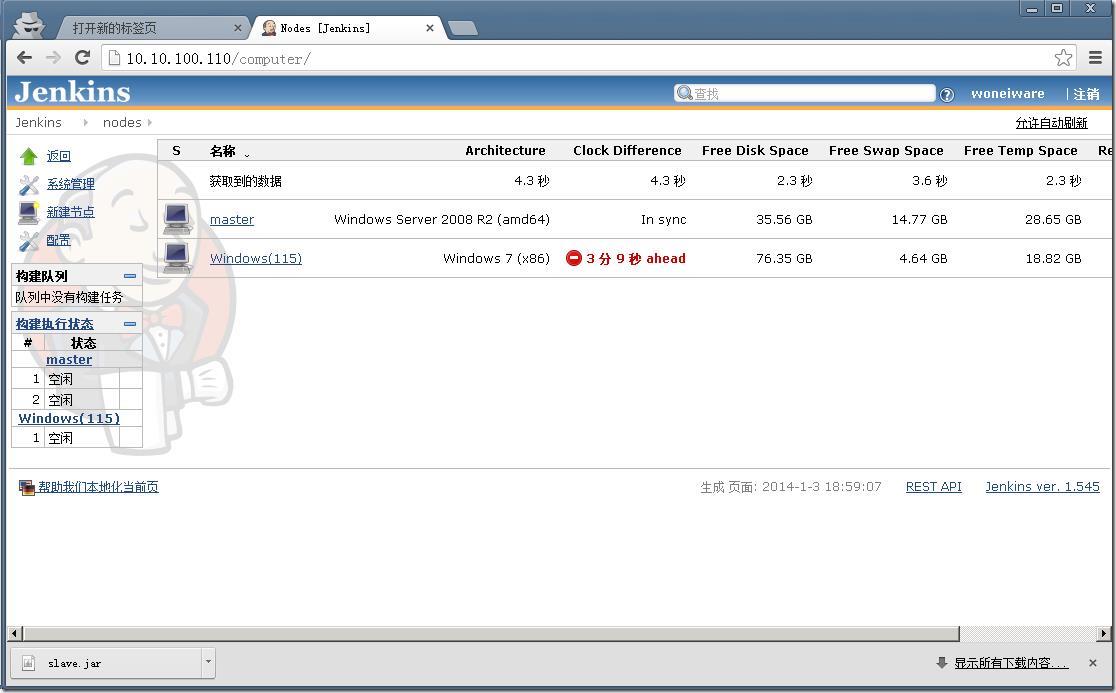[转]Jenkins实战演练之Windows系统节点管理
Posted
tags:
篇首语:本文由小常识网(cha138.com)小编为大家整理,主要介绍了[转]Jenkins实战演练之Windows系统节点管理相关的知识,希望对你有一定的参考价值。
【前提】
通过《Jenkins实战演练之Windows服务器快速搭建》(http://my.oschina.net/iware/blog /191818)和《Jenkins实战演练之Linux服务器快速搭建》(http://my.oschina.net/iware/blog /191819)进行Jenkins服务器搭建完成。
【实战演练】
1)以注册用户身份登录Jenkins系统,依次选择“系统管理”>“管理节点”;
2)进入节点管理界面后,选择“新建节点”;
3)填写节点名称,并选择“Dumb Slave”,点击“OK”进入节点参数设置;
4) 设置“# of executors”为1(表示在该节点任务执行1次),“远程工作目录”为“D:\.Jenkins”,“用法”为“只允许运行绑定这 台机器的Job”,“启动方法”为“Launch slave agents via Java Web Start”,点击“Save”进行设置参数保 存;
5)此时,可以看到“Windows(115)”的节点状态为未在线;
6)进入“Windows(115)”节点链接,下载slave.jar,并在“D:\.Jenkins”目录创建批处理文件“Launch.cmd”内容为“java -jar slave.jar -jnlpUrl http://10.10.100.110/computer/Windows(115)/slave-agent.jnlp -secret 949d0893801cc0719f5fa488585f5f250e325491ed3c56b8448d21fbdb442b6e”
7) 执行批处理文件“Launch.cmd”,此时可以通过控制台看到Windows节点为Connected,在Jenkins上同时查看该节点状态为空 闲,至此我们完成了Jenkins系统的Windows节点管理,后续我们可以对该节点进行相关的持续集成的Job的部署。
以上是关于[转]Jenkins实战演练之Windows系统节点管理的主要内容,如果未能解决你的问题,请参考以下文章
ASP.NET Core Windows服务开发技术实战演练